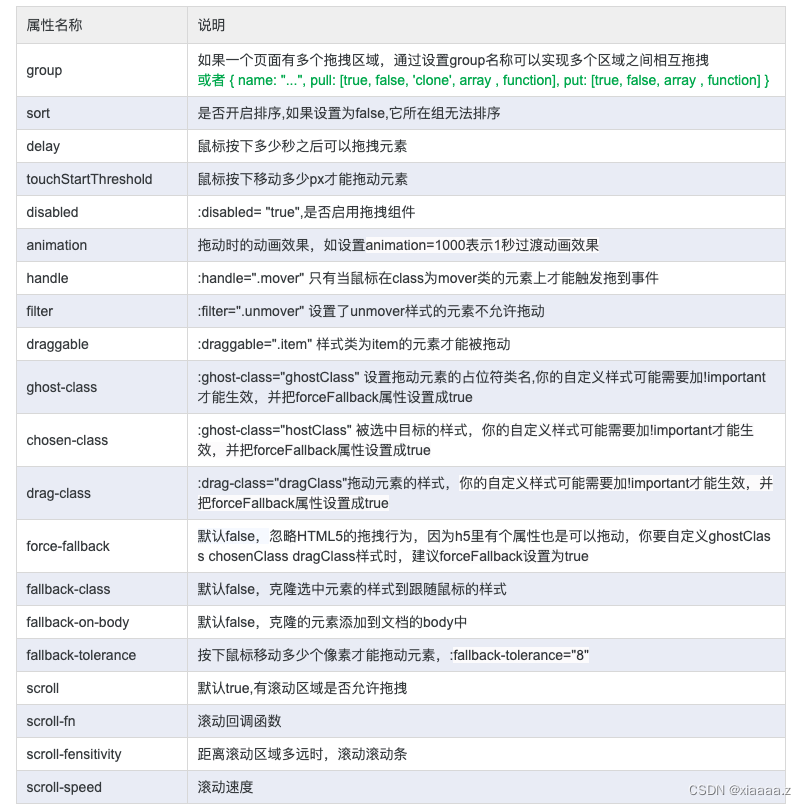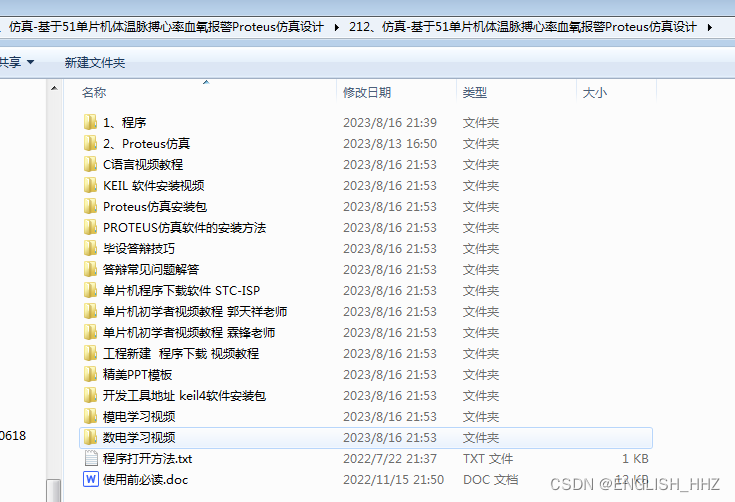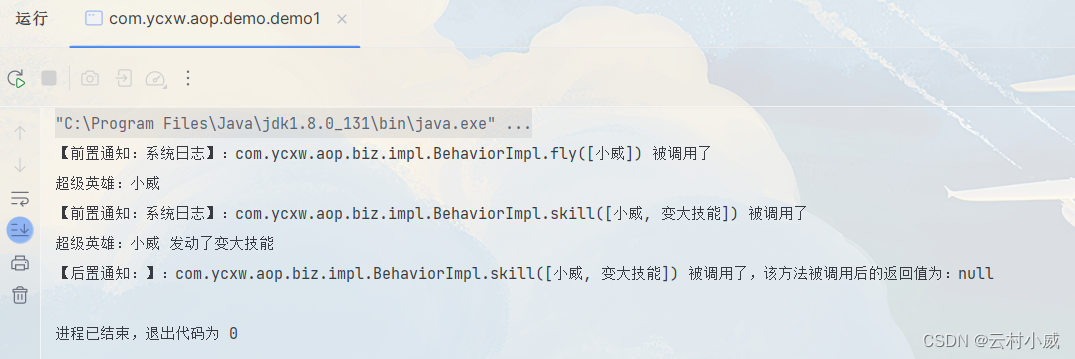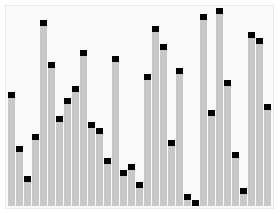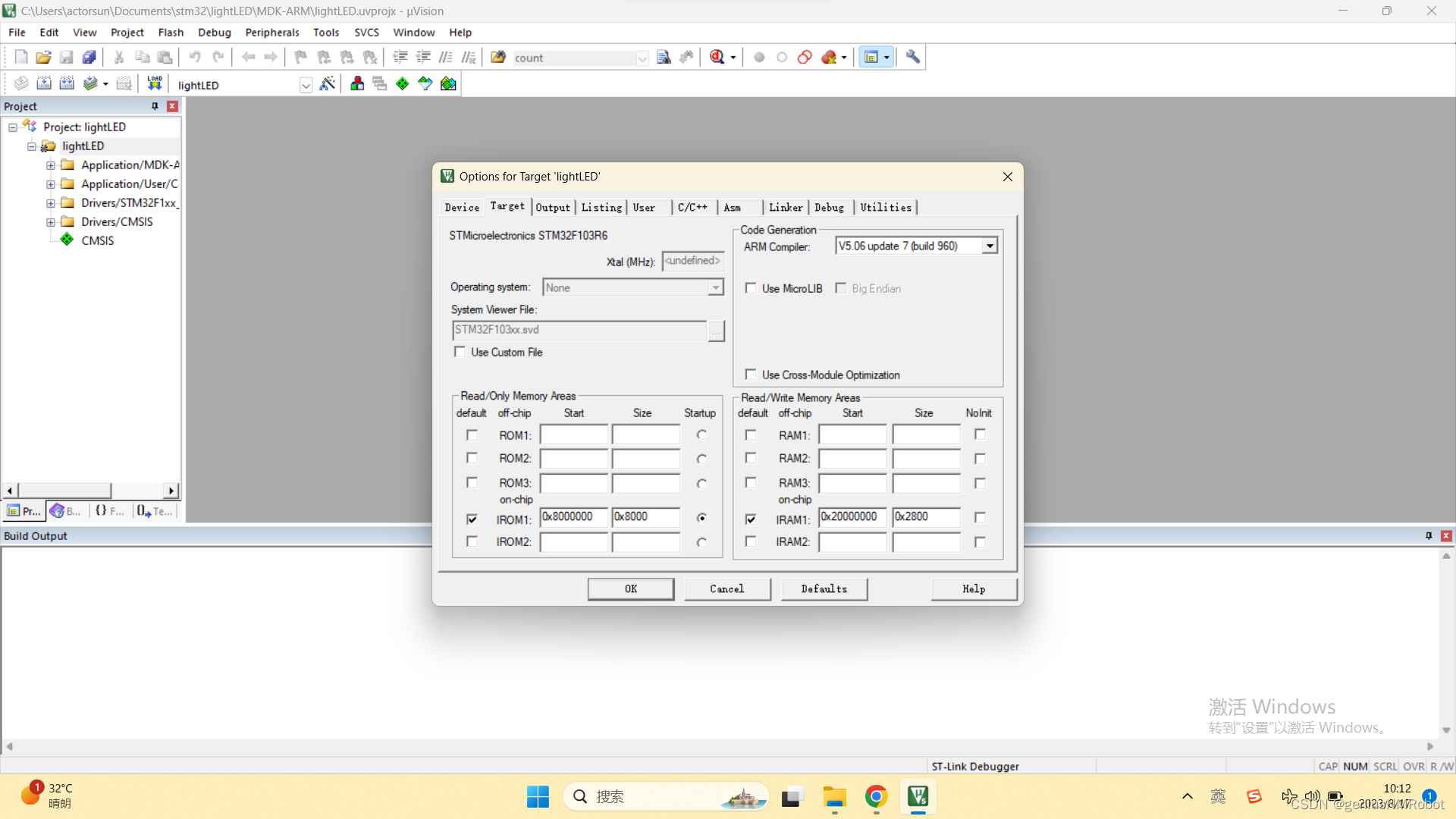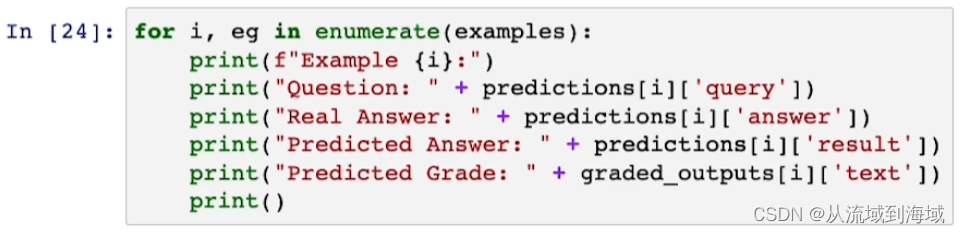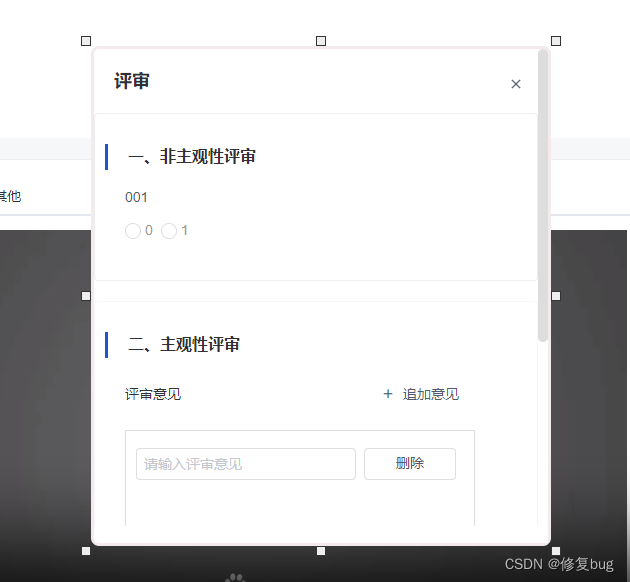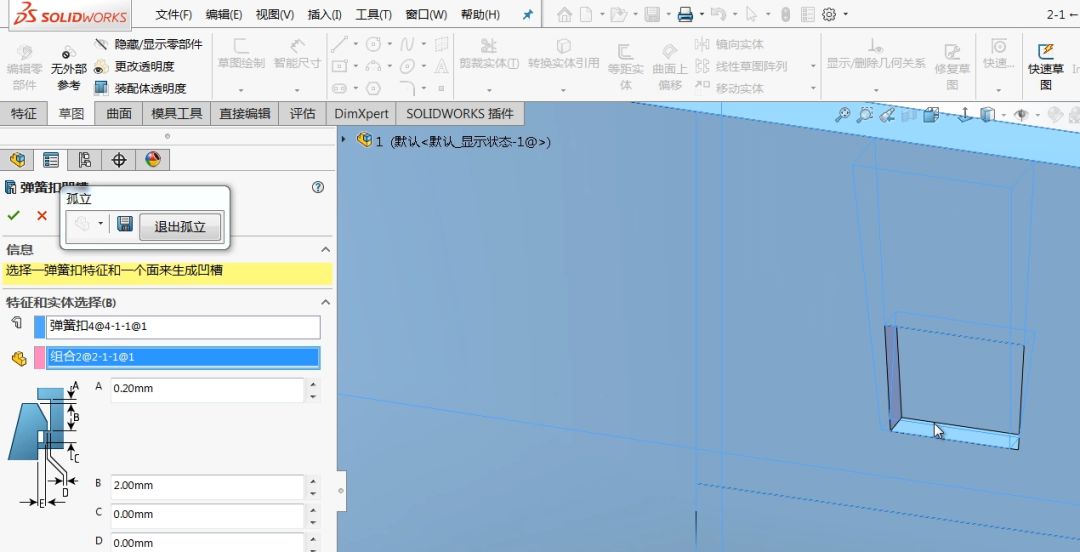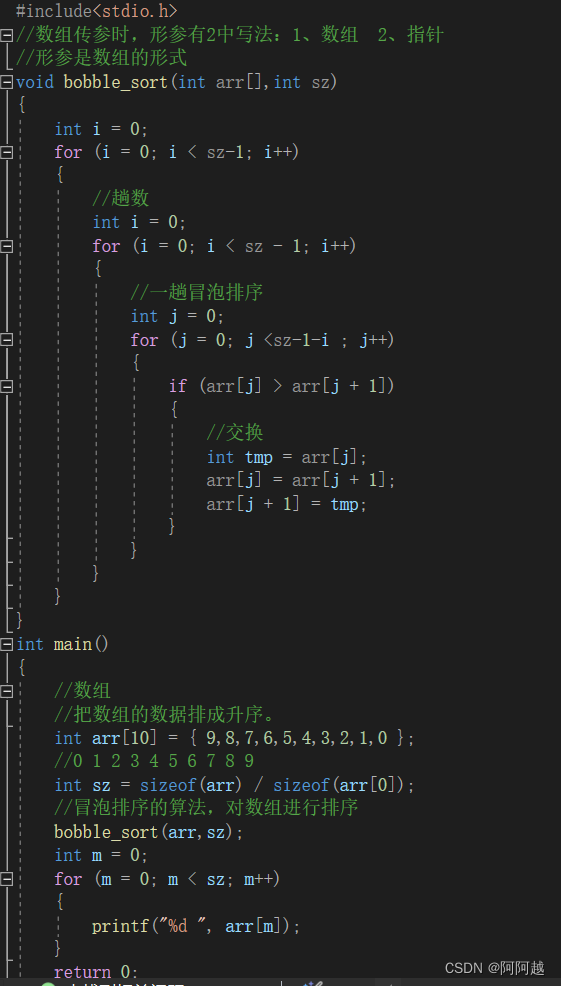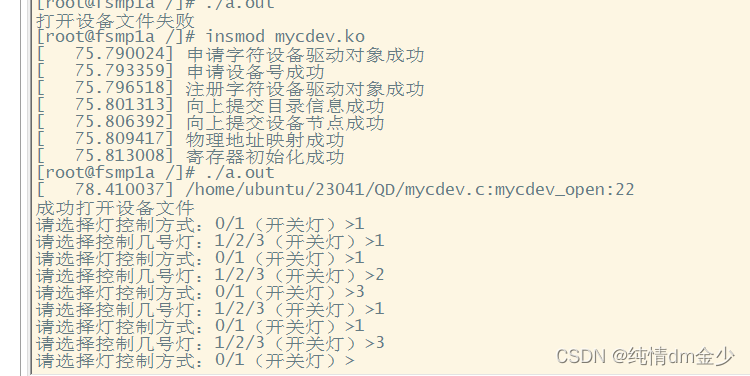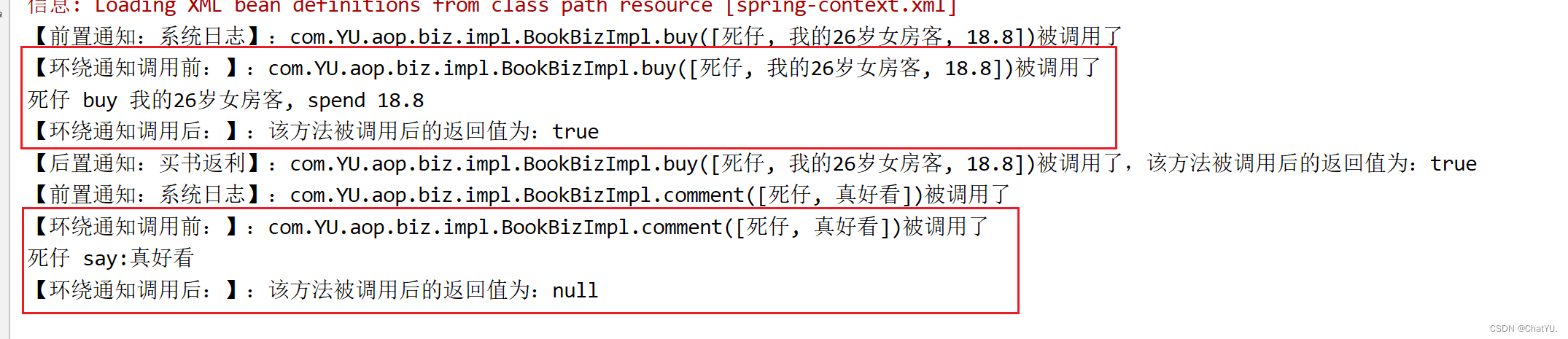一、 安装Docker,Docker安装过程如下:
1、卸载系统之前的 docker
sudo yum remove docker \
docker-client \
docker-client-latest \
docker-common \
docker-latest \
docker-latest-logrotate \
docker-logrotate \
docker-engine2、安装 Docker-CE
安装必须的依赖
sudo yum install -y yum-utils \
device-mapper-persistent-data \
lvm2
设置 docker repo 的 yum 位置
sudo yum-config-manager \
--add-repo \
https://download.docker.com/linux/centos/docker-ce.repo
安装 docker,以及 docker-cli
sudo yum install docker-ce docker-ce-cli containerd.io
3、启动 docker
sudo systemctl start docker
4、设置 docker 开机自启
sudo systemctl enable docker
5、测试 docker 常用命令,注意切换到 root 用户下
docker | Docker Documentation/
6、配置 docker 镜像加速
阿里云,容器镜像服务
针对 Docker 客户端版本大于 1.10.0 的用户
您可以通过修改 daemon 配置文件/etc/docker/daemon.json 来使用加速器
sudo mkdir -p /etc/docker
sudo tee /etc/docker/daemon.json <<-'EOF'
{
"registry-mirrors": ["https://82m9ar63.mirror.aliyuncs.com"]
}
EOF
sudo systemctl daemon-reload
sudo systemctl restart docker
二、docker安装mysql 8容器并启用
1、镜像拉取
docker pull mysql:8.0.28
2、创建挂载目录
mkdir -r /mydata/mysql8/conf
mkdir -r /mydata/mysql8/data
3、启动mysql容器
docker run -d -v /mydata/mysql8/data:/var/lib/mysql -v /mydata/mysql8/conf:/etc/mysql/conf.d --name mysql8 -e MYSQL_ROOT_PASSWORD=mysql123 -p 3308:3306 -d mysql:8.0.284、vi /mydata/mysql8/conf/my.cnf文件,加入下面的内容。
[mysqld]
skip-grant-tables
5、docker restart mysql8 重启mysql服务。
进入容器内:docker exec -it mysql8 /bin/bash 【切记别输入mysql,记住是mysql8】
mysql -u root -p
提示密码:输入mysql123即可进入
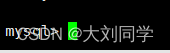
进入命令行后,开始修改密码及权限,
权限修改:
-
use mysql ;
-
update user set authentication_string='' where user='root'; 如果这个字段有值,先置为空
-
flush privileges; 刷新权限表
4、ALTER user 'root'@'localhost' IDENTIFIED BY '123456'; 修改root 密码
-
上述第4步如果执行失败,那么需要采取下面方式:
select user,host from user;
如果显示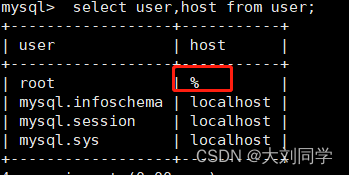
如果上面的红框内%是localhost的话,那么需要使用update语句进行修改为%。
如果使用客户端连接工具连接失败,使用 vi /mydata/mysql8/conf/my.cnf命令,注释文件中内容即可!
现在可以友好的使用客户端工具连接mysql了!!!
6、如果还是失败,防火墙添加mysql8的3308端口号或者直接关闭防火墙
如果是centos7,防火墙的端口号添加3308添加的命令是:
firewall-cmd --zone=public --add-port=3308/tcp --permanent
firewall-cmd --reload
firewall-cmd --list-port关闭防火墙命令:
systemctl disabled firewalld
相关防火墙操作汇总如下:
Linux防火墙开关和端口号打开的命令
一、firewalld防火墙:
1.firewalld的基本使用
启动: systemctl start firewalld
查状态: systemctl status firewalld
停止: systemctl stop firewall
禁用: systemctl disable firewalld
在开机时启用一个服务:systemctl enable firewalld.service
在开机时禁用一个服务:systemctl disable firewalld.service
查看服务是否开机启动:systemctl is-enabled firewalld.servic
查看已启动的服务列表:systemctl list-unit-files|grep enabled
查看启动失败的服务列表:systemctl --failed
2.查询端口是否开放: firewall-cmd --query-port=80/tcp
开放80端口: firewall-cmd --permanent --add-port=80/tcp
移除端口:firewall-cmd --permanent --remove-port=8080/tcp
查看开放了那些端口: firewall-cmd --list-ports
重启防火墙(修改配置后要重启防火墙): firewall-cmd --reload
二、iptables防火墙
1、基本操作
查看防火墙状态: service iptables status
停止防火墙: service iptables stop
启动防火墙 :service iptables start
重启防火墙 : service iptables restart
永久关闭防火墙: chkconfig iptables off
永久关闭后重启: chkconfig iptables on
2、开启80端口
vim /etc/sysconfig/iptables
加入如下代码
-A INPUT -m state --state NEW -m tcp -p tcp --dport 80 -j ACCEPT
保存退出后重启防火墙
service iptables restart